如何在Windows11上下載和安裝 Minecraft?Win11下載和安裝Minecraft教程
如何在Windows11上下載和安裝 Minecraft?Win11下載和安裝Minecraft教程,今天小編為大家帶來了Win11上下載和安裝Minecraft教程,感興趣的朋友一起看看吧。
如何在Windows11上下載和安裝 Minecraft?Win11下載和安裝Minecraft教程
1、獲得 Minecraft 基巖版
首先,確保您已登錄您的 Microsoft 帳戶,您需要使用該帳戶下載MS Store應用程序。您可以登錄或設置MS 帳戶。
單擊其 Windows 11 任務欄圖標,調出“開始”菜單。
然后在開始菜單上選擇Microsoft Store。
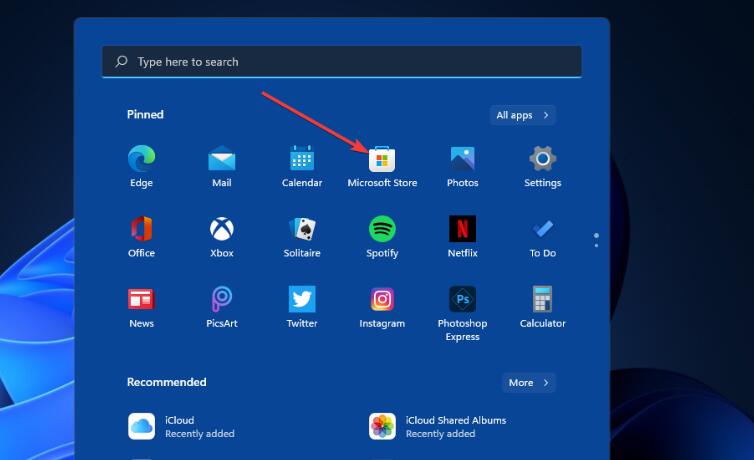
鍵入的Minecraft在MS商店的搜索框。
然后在搜索結果中選擇 Minecraft for Windows 11。
要試用試用版,請單擊免費試用版按鈕。
下載并安裝試用包后,按Minecraft 的 MS 商店頁面上的播放按鈕。或者,您可以在 Windows 11 的搜索框中輸入 Minecraft 以查找并運行該應用程序。
2、獲取 Minecraft Java 版
下載 Minecraft Java
在瀏覽器中打開 Minecraft 網站。
單擊Minecraft 網站頂部的游戲。
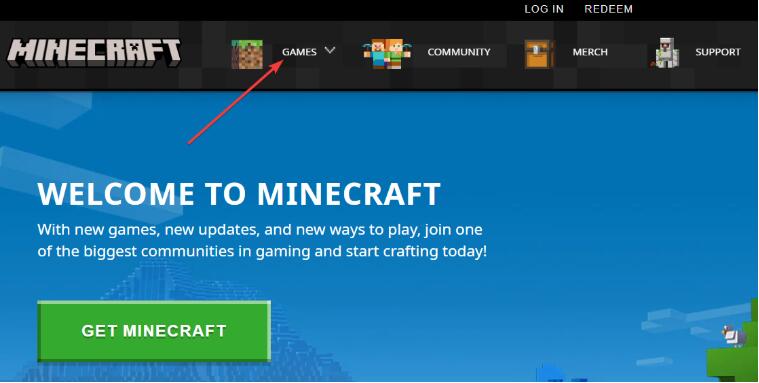
然后選擇Minecraft包。
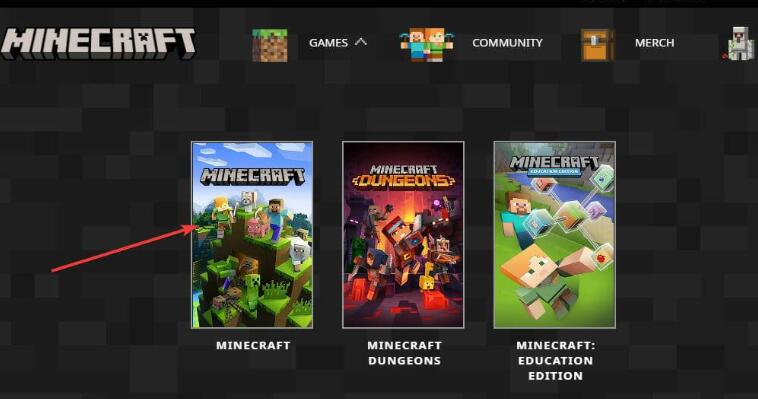
單擊免費試用鏈接。
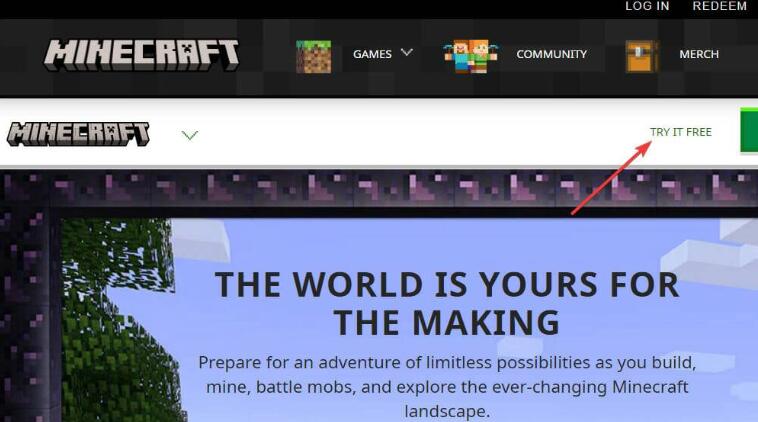
在 Minecraft 免費試用頁面上向下滾動到Windows 平臺并按下“立即下載”按鈕。
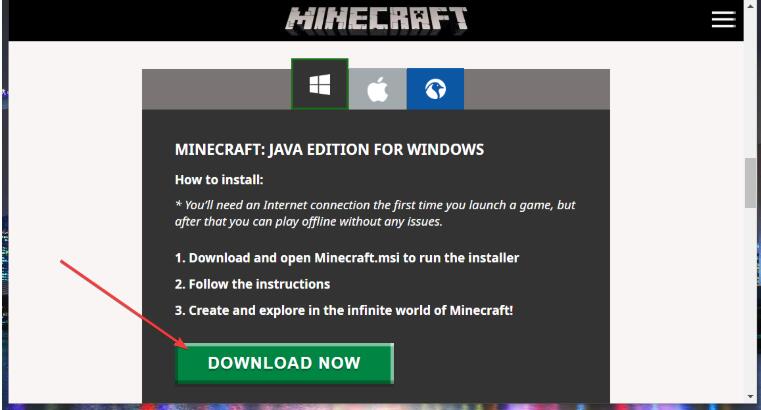
選擇一個文件夾來保存 Minecraft Java 的安裝程序。
單擊“保存”按鈕進行下載。
安裝 Minecraft:Java
要安裝Minecraft: Java,請單擊 Windows 11 的文件資源管理器任務欄按鈕。
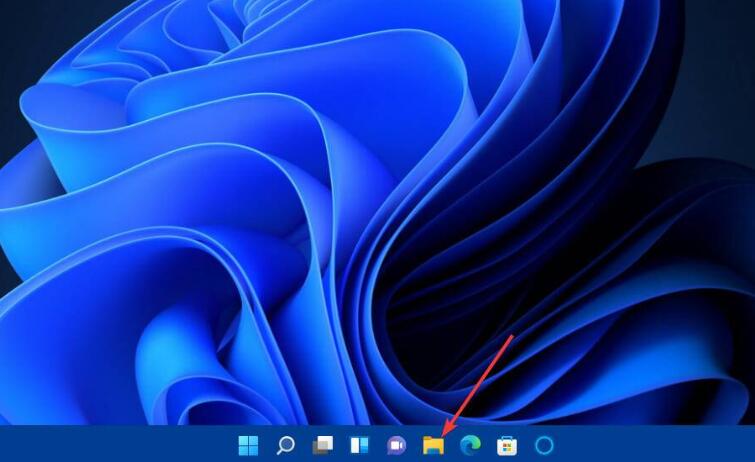
打開您下載 Minecraft 安裝程序的文件夾。
雙擊MinecraftInstaller.msi文件以打開安裝向導。
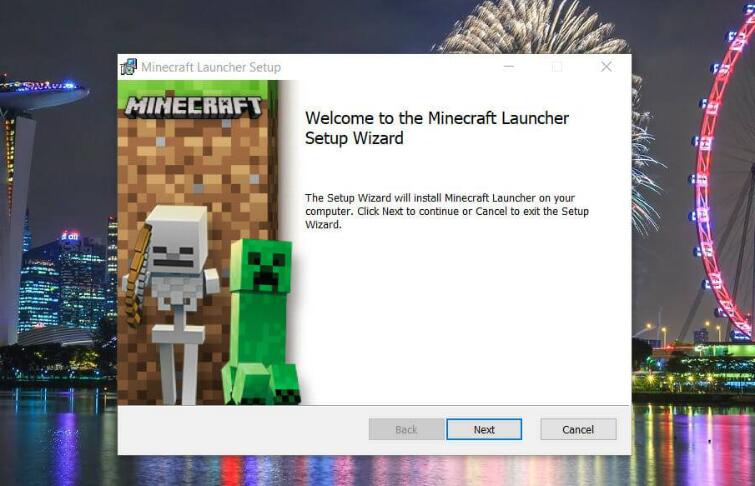
單擊設置窗口中的下一步按鈕。
按更改按鈕選擇一個文件夾來安裝Minecraft: Java in 。 或者,您可以只使用路徑框中指定的默認目錄。

選中在桌面上創建快捷方式復選框。
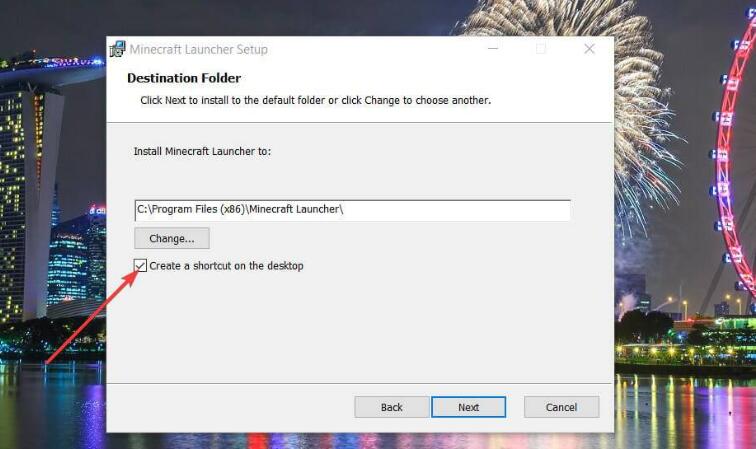
選擇下一步繼續。
最后,單擊安裝按鈕進行確認。
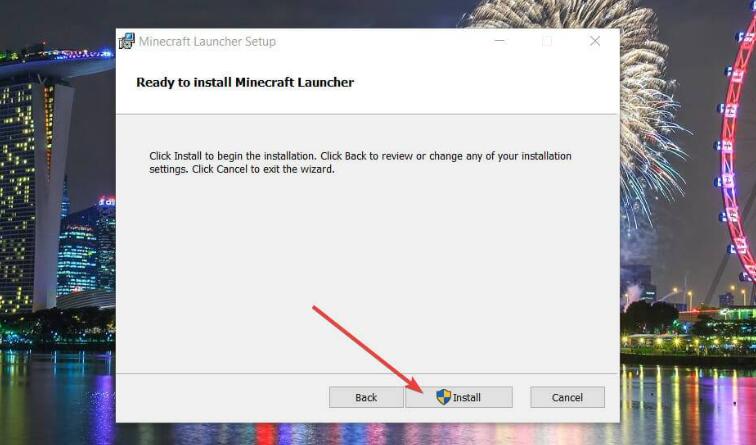
在可能彈出的 UAC 確認提示上選擇是。
安裝 Minecraft 后,按“完成”按鈕。
單擊桌面快捷方式打開Minecraft Launcher窗口。
如果您沒有 Microsoft 帳戶,請通過單擊該窗口上的創建新的 Microsoft 帳戶鏈接來設置一個。
然后單擊Microsoft 登錄按鈕。
要開始游戲,請按Play Demo按鈕。現在你可以玩得開心了!
有免費的 Minecraft 版本嗎?
沒有任何免費的 Minecraft 游戲版本可供您在 Windows 11 上下載和安裝。但是,您可以在瀏覽器中玩原始的 Minecraft 2009 游戲。Mojang 發布了該游戲的瀏覽器版本以紀念其成立 10 周年。
Minecraft Classic是最早形式的游戲。它僅包含 32 個用于構建世界的塊。您可以不受時間限制地盡情玩 Minecraft 游戲。
相關文章:
1. Win11系統搜索不到藍牙耳機怎么辦?Win11搜索不到藍牙耳機解決方法2. Freebsd 雙硬盤無法啟動的解決辦法3. 統信UOS兼容轉安卓App 像使用手機一樣使用電腦4. macOS Ventura 13.3 正式版發布: 增加了重復照片檢測功能等功能5. Fedora系統外觀怎么設置? Fedora Linux外觀主題設置技巧6. 統信uos系統怎么選擇打印機驅動? uos打印機驅動的兩種選擇方法7. Mac版steam錯誤代碼118怎么解決?Mac版steam錯誤代碼118解決教程8. YunDetectService.exe是什么進程?YunDetectService.exe禁止使用的方法9. rsync結合 inotfiy 實現實時備份的問題10. 世界上最流行的操作系統不是Linux或者Windows,而是MINIX

 網公網安備
網公網安備